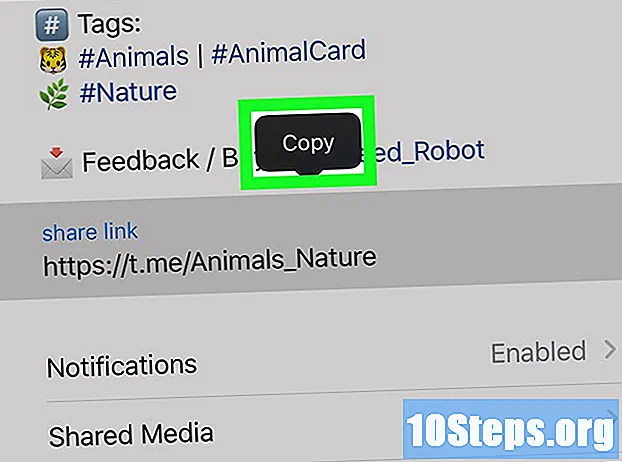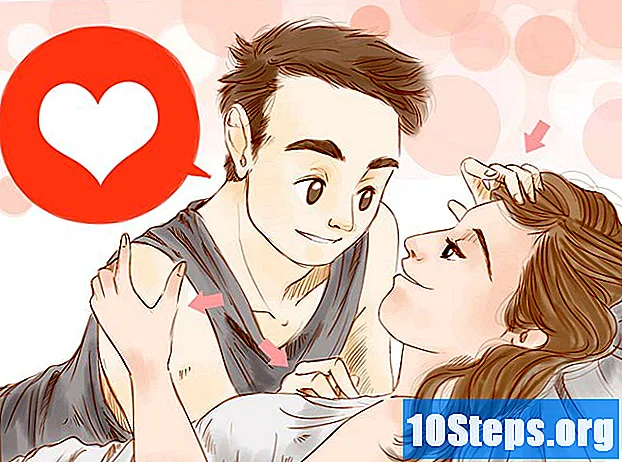Autor:
Eugene Taylor
Loomise Kuupäev:
13 August 2021
Värskenduse Kuupäev:
1 Mai 2024

Sisu
Arvuti administraatori konto võimaldab teil reguleerida süsteemi ja failisüsteemi sätteid. Sõltumata kasutatavast opsüsteemist saate käsurealt muuta administraatori konto parooli. Windowsis on see konto vaikimisi lukustatud, ja selle kasutamiseks tuleb see lubada.
Sammud
1. ja 3. meetod: Windows
Saate aru haldurkontode eri tüüpidest. Windows loob pärast Windows XP kõikides versioonides automaatselt administraatori konto. See konto on turvakaalutlustel keelatud, kuna esimesel loodud kontol on vaikimisi administraatoriõigused. Järgmine meetod täpsustab administraatori konto aktiveerimist ja desaktiveerimist ning selle jaoks parooli määramist.
- Kui soovite oma isikliku konto parooli muuta, avage "Juhtpaneel" ja valige "Kasutajakontod". Valige oma isiklik konto administraatoriõigustega ja klõpsake nuppu "Loo parool" või "Muuda oma parooli".

Vajutage nuppu.⊞ Võidaja tippige "cmd". Tulemuste loendisse peaks ilmuma "Käsuviip".
Paremklõpsake nuppu "Käsureal" ja valige "Käivita administraatorina".
Kirjuta see .netikasutaja administraator / aktiivne: jahja vajutage nuppuSisestage. See aktiveerib arvutis administraatori konto. Selle aktiveerimise kõige tavalisem põhjus on automatiseeritud toimingute tegemine ilma, et peaksite tegelema "Kasutajakonto kontrolli" teadetega, mis ilmuvad alati, kui süsteemi sätteid muudetakse.

Kirjuta see .netikasutaja administraator *ja vajutage nuppuSisestage. See võimaldab teil muuta administraatori konto parooli.
Sisestage parool, mida soovite kasutada. Sisestatud märgid ei ilmu ekraanile. Vajutage nuppu Sisestage pärast parooli sisestamist.
Sisestage parool uuesti, et seda kinnitada. Kui parool sisestatakse teisiti, peate selle uuesti sisestama.
Kirjuta see .netikasutaja administraator / aktiivne: eija vajutage nuppuSisestage. See keelab administraatori konto.Administraatori kontot ei soovitata aktiveerida, kui seda ei kasutata. Pärast parooli seadmist ja soovitud ülesannete täitmist administraatoriõigustega keelake konto käsuviiba kaudu konto.
Meetod 2/3: OS X
Mõista protsessi. Kui olete selle unustanud, saate administraatori parooli lähtestamiseks Mac-is kasutada üksiku kasutaja režiimi. Selle protseduuri tegemiseks pole administraatori juurdepääs vajalik.
Taaskäivitage arvuti ja hoidke all klahve.⌘ käsk+s pressitud.’ Hoides neid klahve arvuti taaskäivitamise ajal all, suunatakse teid käsurida.
Kirjuta see .fsck -fyja vajutage nuppuTagasi. See kontrollib teie kõvaketast vigade suhtes ja selleks võib kuluda mitu minutit. See on protseduuri jätkamise eeltingimus.
Kirjuta see .paigalda -uw /ja vajutage nuppuTagasi. See võimaldab teil failisüsteemis muudatusi teha.
Kirjuta see .passwd administraatorja vajutage nuppuTagasi. Nüüd on iga kasutaja parooli võimalik muuta, sisestades kontohalduri asemel konto nime.
Sisestage uus parool kaks korda. Parooli peate selle kinnitamiseks sisestama kaks korda. Märke neid kirjutades ei näe.
Kirjuta see .taaskäivitamaja vajutage nuppuTagasi. Seejuures taaskäivitatakse arvuti ja laaditakse OS X tavapäraselt. Nüüd saate uue parooliga kasutada administraatori kontot.
3. meetod 3-st: Linux
Enne alustamist mõistke riske. Linux töötati välja nii, et saate administraatori toiminguid täita ilma administraatori kontot avamata. Seetõttu on tungivalt soovitatav kasutada seda käsku sudo juurkontole juurdepääsu asemel administraatoriõigusi nõudvate ülesannete täitmiseks. Kuidas käsku kasutada? sudo koos oma parooliga süsteemis muudatuste tegemiseks ei pea te root jaoks parooli määrama. Kui soovite aga parooli seada, lugege edasi.
Avage "Terminal". Parooli muudab "Finish", mille saab avada klahvide vajutamisega Ctrl+Alt+T.
Kirjuta see .sudo passwdja vajutage nuppuSisestage. Teil palutakse sisestada oma parool.
Sisestage juurkasutaja uus parool. Pärast oma kasutaja parooli sisestamist peate sisestama uue juurkasutaja parooli. Selle kinnitamiseks peate sisestama kaks korda. Märke neid kirjutades ei näe.